微机音箱的连接线并不难接,可是一旦对连接的技巧不甚了解,就可能遇到不少麻烦。这主要是为了将音箱与微机正确连接,以便发出声音。下面,我会从几个角度详细阐述。
查看接口类型
微机和音箱都配备了各自的接口。通常,微机可能配备3.5mm音频接口或USB接口。音箱一般也使用3.5mm音频接口,有些甚至支持蓝牙连接等其他连接方式。首先,我们需要明确微机和音箱各自拥有的接口类型。例如,如果微机仅支持3.5mm音频接口,而音箱则除了3.5mm音频接口外还具备蓝牙功能,那么在不需要使用蓝牙连接的情况下,就需要注意如何通过3.5mm音频接口进行连接。
检查接口类型时,别忘了留意接口的颜色等标志。通常,绿色接口代表音频输出,它是连接音箱主声道的常用接口。这样的标识能帮助我们更精确地完成连接。
准备连接线

若是3.5毫米接口的连接,就得准备对应的3.5毫米音频连接线。这类线的两端都为3.5毫米插头。不过,有些连接线的质量并不一致,因此最好挑选质量上乘的。质量高的连接线能有效降低音频传输过程中的干扰。

同时,若音箱是通过USB接口连接,比如有些音箱依赖USB接口供电和传输音频,那必须准备一条合适的USB连接线。数据线的长度要适宜,过长可能引起信号减弱,过短则可能不便使用。

连接步骤
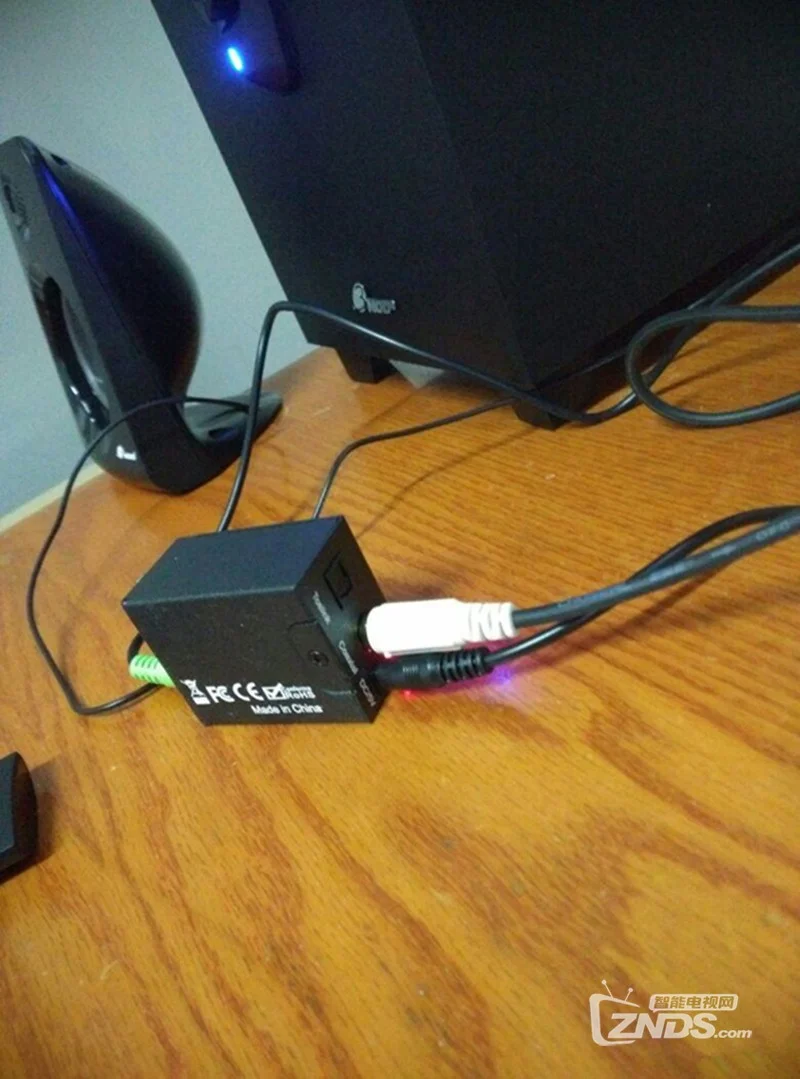
连接3.5mm音频接口时,首先,将连接线的一端插入电脑的绿色音频输出接口。这个接口通常位于电脑主机箱的前面或后面,具体位置因电脑型号而异。接着,将连接线的另一端插入音箱上相应的音频输入接口。这个接口可能标有AUX或LINE-IN等字样。

若是使用USB接口进行连接,只需将音箱的USB线一端插入电脑的USB接口。通常情况下,电脑会自动识别出音箱设备。若未自动识别,请检查音箱的驱动程序是否已正确安装,或者可以进入设备管理器查找问题所在。
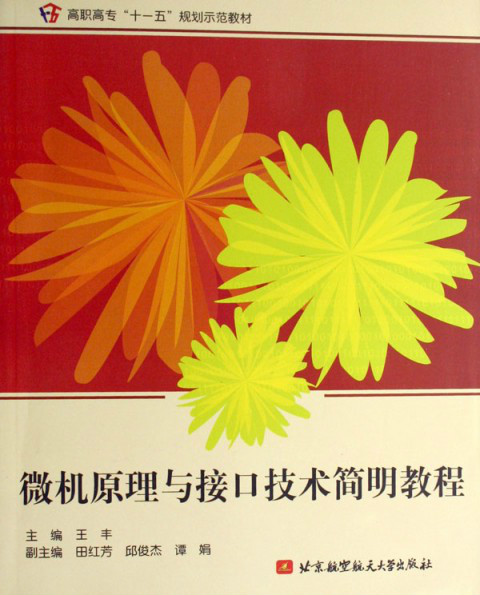
检查连接状态

连接完成之后,务必确认连接是否顺畅。您可以在电脑的音频设置里查看,看是否已经识别到外部音箱。在Windows操作系统中,您只需进入控制面板,找到音频设备选项即可。

若连接一切正常,播放音频或视频,理应能从音箱中清晰听到声音。若未能听到声音,请先检查音箱音量是否已开启,同时确认是否处于静音状态。很多时候,问题往往就出在这些容易被忽视的小细节上。
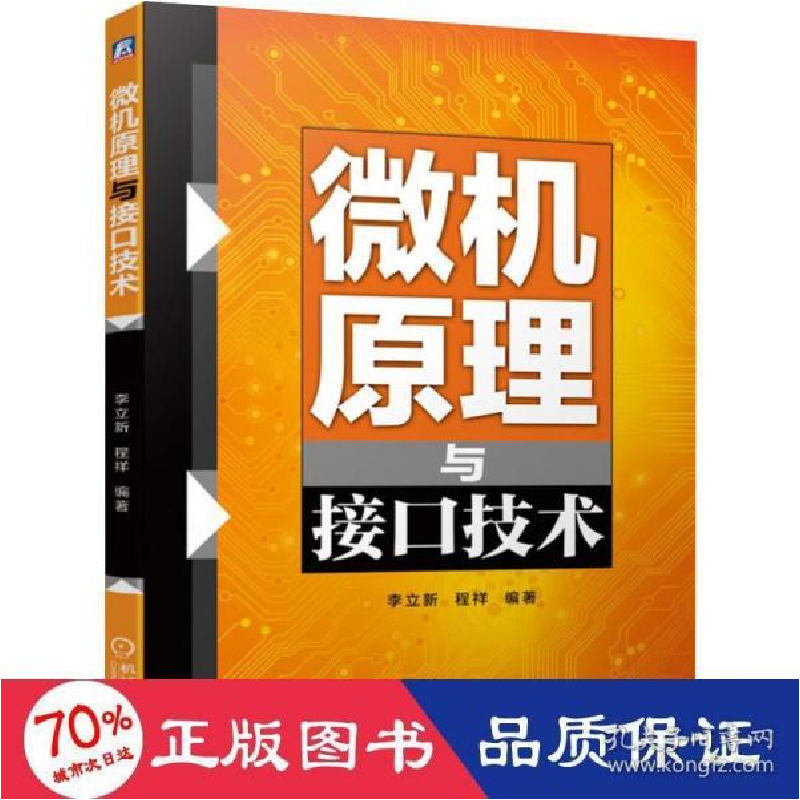
常见问题解决
若遇到声音为单声道或有杂音的情况,这可能是由于连接线未正确插入或音箱声道设置不当。可以尝试重新插拔连接线,同时检查音箱的声道平衡设置。
若有杂音出现,可能是因为连接线接触不佳,亦或是周围存在电磁干扰。不妨尝试更换连接线,或将音箱移至远离干扰源的位置,例如远离其他电子设备、电源线等。
其他连接方式
除了传统的连接方法,有些音箱支持蓝牙连接功能。若要使用蓝牙连接,需先确认电脑具备蓝牙功能并已开启。接着在音箱上选择配对模式,然后在电脑上搜索音箱设备并完成配对。但需要注意的是,蓝牙连接可能会出现信号不稳定或声音延迟等问题。
在使用微机音箱连接线时,你是否遇到过什么特别棘手的问题?欢迎各位在评论区分享你的经历。同时,别忘了点赞并转发这篇文章!









